當您的 Galaxy 裝置無法撥打或接聽電話時,該怎麼辦
最後更新日期 : 2022年1月15日
如果您無法在您的 Galaxy 裝置上撥打電話,可能是由於 SIM 卡故障、您的帳戶或服務營運商的問題,或裝置設定造成的。查看下方的指引尋找解決辦法。
在嘗試以下建議之前,請務必先檢查您的裝置軟件和相關應用程式是否已更新到最新的版本。欲更新移動裝置的軟件,請按照以下步驟操作:
步驟 1:進入「設定」 > 「軟件更新」。
步驟 2:輕觸「下載並安裝」。
步驟 3:按照螢幕上的說明操作。
檢查您的手機覆蓋範圍和服務狀態
如果您身處於一個手機信號不良的地區,或者您的帳戶或服務營運商有問題,您可能會遇到手機通話方面的問題。
- 如果您的手機信號不良,螢幕右上角的信號圖示只會有一兩條線,甚至完全沒有。如果是這種情況,請移到一個信號更強的地方。
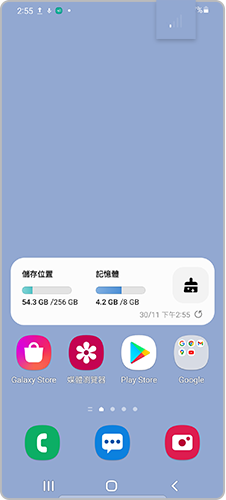
在信號較弱的情況下,會只有幾條,甚至沒有任何網絡信號線
- 確認您的帳戶是否處於正常狀態。
- 您的裝置可能在接收手機信號方面遇到了暫時性的問題。嘗試重新啟動您的裝置。
請注意:
- 在操作每個步驟之後,試著撥打一個電話,看看您的問題是否得到解決。
- 保養範圍可能不包括物理性損壞,但您仍然可以預約維修服務。請聯絡支援中心了解更多資訊。
- 裝置的螢幕截圖和選單可能會因裝置型號和軟件版本而異。
感謝您提供意見讓我們了解您的需要
請回答所有問題。















